Kada pokušavate pronaći najbolji snimač zaslona za mobilni prijenos uživo i aktivnosti na zaslonu računala,DU snimač zaslona je alat koji se preporučuje za korištenje. Svi znamo da je video streamove teško nabaviti. Ipak, ovaj alat obećava da će iz vaših web-preglednika dobiti sve videozapise koje želite. Sa svojim velikim brojem značajki, nedvojbeno je pouzdan za snimanje video zapisa uživo. Ako niste isprobali ovu aplikaciju, na pravom ste putu i objavite. Pokazat ćemo vam mogućnosti i mogućnosti ovog snimača zaslona. Pronađite više u ovom postu i pođite s nama dok se prepuštamo ovoj cjelovitoj recenziji.
Dio 1. Pregled DU Screen Recordera
DU Screen Recorder moćna je i jednostavna aplikacija za snimanje videa za mobilne uređaje i računala. Omogućuje korisnicima snimanje zaslona svog uređaja u visokoj kvaliteti, što ga čini savršenim za izradu vodiča, snimaka igranja i više. Omogućuje korisnicima uređivanje svojih snimaka, skraćivanje, obrezivanje videozapisa i dodavanje glazbe ili govora. DU Screen Recorder besplatan je za instaliranje i korištenje. Sve u svemu, DU Screen Recorder je svestrana i pouzdana aplikacija za svakoga tko želi snimiti zaslon svog Android uređaja.
Značajke ove aplikacije
◆ Snimka visoke kvalitete: DU Screen Recorder može snimati video u razlučivosti do 1080p pri 60 sličica u sekundi, osiguravajući da vaš sadržaj izgleda oštro i profesionalno.
◆ Više načina snimanja: Aplikacija nudi nekoliko načina snimanja, uključujući Full Screen, Custom i Camera. Ova značajka omogućuje korisnicima precizno snimanje potrebnih snimaka bez nepotrebnog ometanja.
◆ Alati za uređivanje videa: DU Screen Recorder također ima razne alate za uređivanje, uključujući mogućnost skraćivanja, spajanja i dodavanja glazbe vašim videozapisima. Ova funkcija olakšava stvaranje dotjeranog i privlačnog sadržaja bez prebacivanja između različitih aplikacija.
◆ Prijenos uživo: Za one koji žele dijeliti svoj sadržaj u stvarnom vremenu, DU Screen Recorder također nudi značajku live streaminga. Korisnici mogu jednostavno emitirati svoj zaslon ili kameru na popularnim platformama kao što su YouTube, Facebook i Twitch.
◆ Prilagodljive postavke: Konačno, DU Screen Recorder omogućuje korisnicima izmjenu niza postavki koje odgovaraju njihovim potrebama. Ova značajka uključuje opcije za kvalitetu videa, broj sličica u sekundi, izvor zvuka i još mnogo toga.
Za i protiv korištenja ove aplikacije
- Pros
- Podržava više video spremnika, uključujući MP4, MOV, AVI i druge.
- DU Screen Recorder poznat je po visokokvalitetnom video zapisu. Može snimati zaslone u punoj HD rezoluciji, što je izvrsno za snimanje igranja ili screencasta.
- Aplikacija ima sučelje koje je intuitivno, što olakšava snimanje, uređivanje i dijeljenje videozapisa.
- Za razliku od drugih snimača zaslona, DU Screen Recorder ne dodaje vodene žigove snimljenim videozapisima, što je veliki plus.
- Softver dopušta korisnicima da modificiraju video razlučivost, broj sličica u sekundi i bitrate kako bi odgovarali njihovim potrebama.
- DU Screen Recorder nema vremenskih ograničenja za snimanje, tako da možete snimati koliko god želite.
- Protiv
- Besplatna inačica DU Screen Recordera ima oglase, što nekim korisnicima može predstavljati smetnju.
- Iako aplikacija ima osnovne značajke za uređivanje, nema napredne alate za uređivanje kao neki drugi snimači zaslona.
- Neke od značajki u DU Screen Recorderu dostupne su samo putem kupnje putem aplikacije, što može biti frustrirajuće za korisnike koji ne žele trošiti novac.
Upute za korištenje DU Screen Recordera
Korak 1Preuzmite aplikaciju
Početni korak za postavljanje ovog alata na vaš uređaj je nabava njegovog programa za instaliranje datoteka. Možete potražiti glavnu stranicu proizvoda DU Screen Recorder u svojim web preglednicima, a popis stranica pružit će vam opcije za preuzimanje aplikacije. Pristupite legitimnoj web stranici, glavnoj fasadi proizvoda koja vam omogućuje sigurno preuzimanje aplikacije na vašem računalu. Ako koristite mobilni uređaj, možete koristiti Play Store za Android i App Store za iOS uređaje za preuzimanje aplikacije.
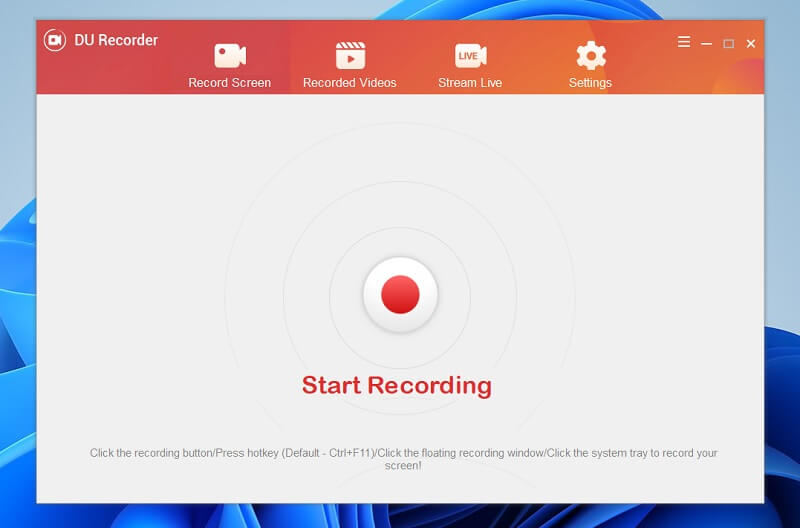
Korak 2Snimanje aktivnosti zaslona
Sljedeća faza u korištenju Screen Recordera je snimanje aktivnosti zaslona unutar njegovog sustava. Pristupite aplikaciji na svom uređaju i pritisnite Započni snimanje ikonu u sredini alata za snimanje snimanja. Nastavite snimati svoju aktivnost na zaslonu.
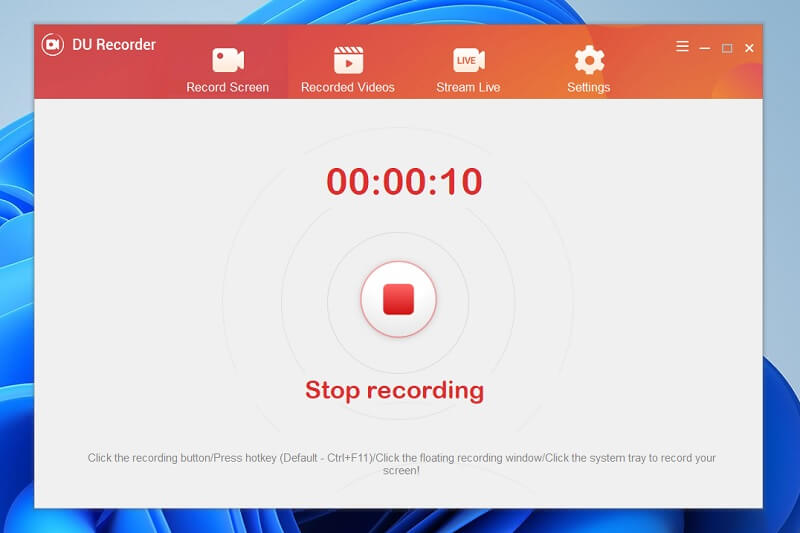
Korak 3Spremite snimke
Za kraj, spremite snimke na svoj uređaj ponovnim pokretanjem alata i klikom na gumb Stop. Snimljene datoteke automatski će se spremiti na vaš uređaj. Idi na Snimljeni video zapisi za pristup popisu datoteka koje ste nedavno snimili na zaslonu. Dvaput kliknite video za pregled i reprodukciju datoteke.
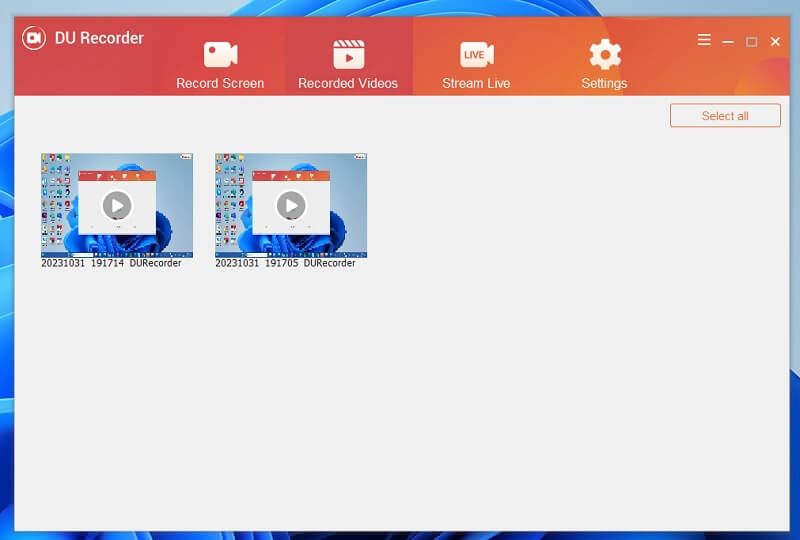
Dio 2. Najbolja alternativa DU snimaču
Kada raspravljate o najboljim alternativama za snimanje aktivnosti na zaslonu, koristite AVAide Screen Recorder. Ova aplikacija sadrži najbolje i najpouzdanije značajke snimanja zaslona, što korisnicima omogućuje korištenje i stvaranje video demonstracija, uputa, videozapisa reakcija, sadržaja igranja i drugog što je korisno ne samo za unovčavanje, već i za osobnu upotrebu. Prodajna točka ove aplikacije je njezin planer zadataka koji može snimati zaslone u određeno vrijeme i datum. Korisno je za dobivanje videozapisa na prijenosima uživo i TV kanalima koji nemaju opciju preuzimanja datoteke.
Korak 1Nabavite AVAide Screen Recorder
Početna faza snimanja vašeg zaslona pomoću AVAide Screen Recordera je instaliranje ili preuzimanje aplikacije na vaš uređaj. Možete pogoditi Probaj besplatno ispod ovog koraka za preuzimanje programa za instalaciju. Zatim ga pokrenite i dovršite upit. Pristupite sučelju aplikacije i provjerite njezine procese kako biste imali jednostavan pristup.

PROBAJ BESPLATNO Za Windows 7 ili noviji
 Sigurno preuzimanje
Sigurno preuzimanje
PROBAJ BESPLATNO Za Mac OS X 10.12 ili noviji
 Sigurno preuzimanje
Sigurno preuzimanjeKorak 2Snimite svoj zaslon
Pripremite aplikaciju za aktivnost koju trebate zabilježiti. Idite na glavno sučelje i pritisnite Video snimač za pristup njegovim parametrima snimanja. Odaberite omjer slike i audio ulaz aplikacije. Nakon toga odaberite REC gumb za pokretanje postupka snimanja zaslona vašeg računala.
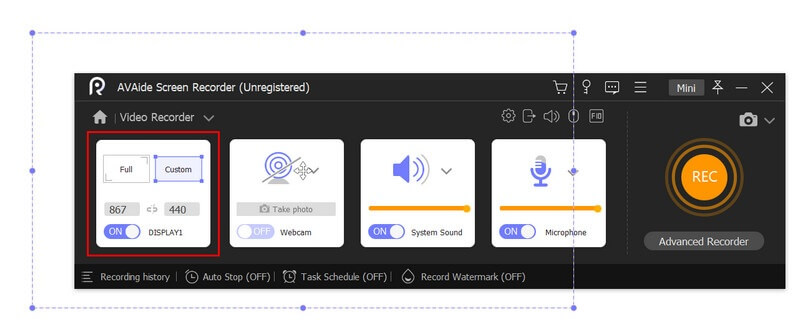
Korak 3Završite proces
Na kraju završite proces snimanja pritiskom na Stop gumb na ploči za snimanje ispod područja gdje snimate zaslon. Alat će zatražiti svoj media player, omogućujući vam da pregledate datoteku. Zatim možete koristiti uređaj za spremanje ili ponovno snimanje datoteke kako biste zabilježili najbolji trenutak svojih aktivnosti na zaslonu.
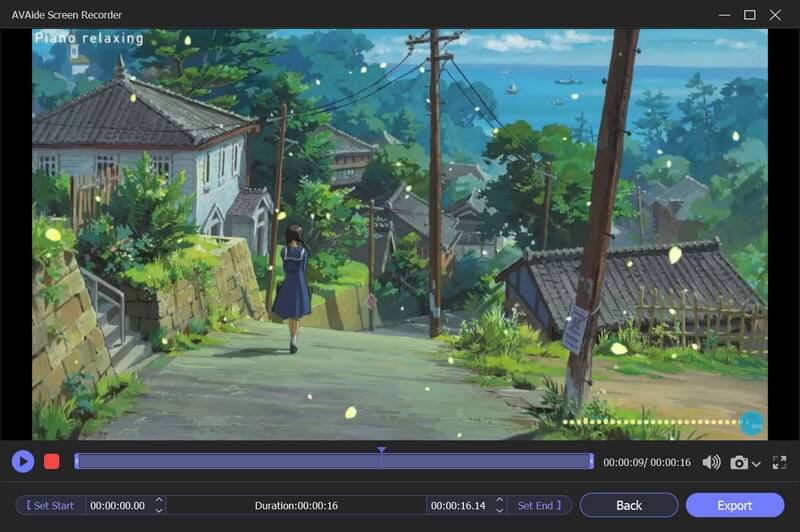
Dio 3. Često postavljana pitanja o DU Screen Recorder
Je li DU Screen Recorder besplatan?
DU Screen Recorder neograničena je aplikacija koja korisnicima omogućuje snimanje visokokvalitetnih videozapisa zaslona svojih uređaja. Bilo da želite izraditi vodič, sadržaj za igru ili druge vrste videozapisa koji zahtijevaju zvuk, DU Screen Recorder će vas pokriti.
Mogu li snimati zvuk pomoću DU Screen Recordera?
DU Screen Recorder je aplikacija za snimanje zaslona koja snima zaslone uređaja. Jedna od njegovih ključnih značajki je mogućnost snimanja unutarnjeg i vanjskog zvuka, što ga čini savršenim za izradu video demonstracija, uputa, sadržaja igranja i drugih vrsta videozapisa koji zahtijevaju zvuk. Aplikacija vam omogućuje izmjenu razine glasnoće zvuka, osiguravajući da vaše snimke imaju kristalno čist zvuk.
Je li DU Screen Recorder siguran za korištenje?
Da, DU Screen Recorder je sigurna i pouzdana aplikacija. Aplikacija nema zlonamjerni softver ili virus u programu za preuzimanje datoteka. Međutim, važno je preuzeti aplikaciju samo iz pouzdanih izvora, kao što su Google Play Store ili App Store.
Zaključiti, DU snimač za PC je moćna i svestrana aplikacija za snimanje zaslona koja svojim korisnicima nudi širok izbor ključnih značajki. Omogućuje vam snimanje zaslona u visokoj kvaliteti, snimanje zvuka s vašeg uređaja, pa čak i dodavanje vanjske kamere za snimanje samog sebe. Uz to, dolazi s ugrađenim uređivačem videozapisa koji nudi mnoštvo opcija za uređivanje vaših snimaka. Općenito, ako tražite pouzdanu aplikaciju za snimanje zaslona bogatu značajkama, DU Screen Recorder vrijedi provjeriti.
Snimanje zaslona, zvuka, web kamere, igranja, mrežnih sastanaka, kao i iPhone/Android zaslona na vašem računalu.




